
php エディタ Xinyi では、圧縮ファイルの「自動暗号化」を設定する方法を説明します。これは、重要なファイルをより安全に保存および送信するのに役立つ効果的なファイル保護方法です。 「自動暗号化」を設定することで、送信時や保存時に権限のない者によるファイルへのアクセスや改ざんを防止し、ファイルの機密性や完全性を確保します。この機能の設定方法を学びましょう!
以下では、WinRAR 解凍ソフトの「自動暗号化」方法を 2 つ紹介しますので、見てみましょう。
方法 1: 同じパスワードを自動的に追加する
WinRAR で「自動暗号化」を設定すると、ファイルが圧縮されている限り、同じパスワードが自動的に追加されます。
1. WinRAR 解凍ソフトを起動し、メニュータブの[オプション]-[設定]をクリックします。
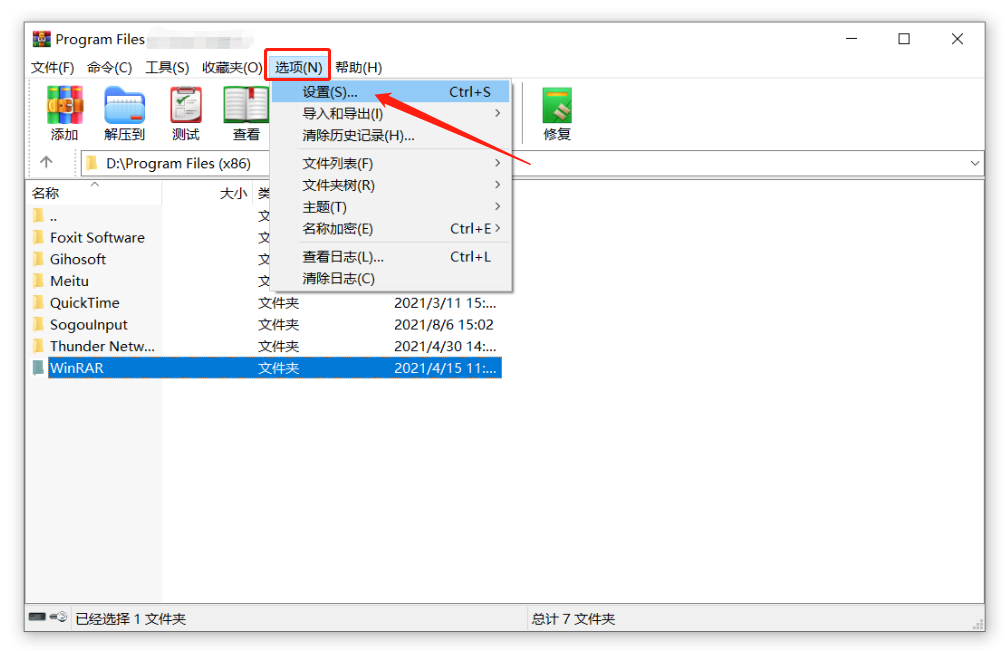
2. [設定]ダイアログボックスが表示されますので、[圧縮]-[デフォルト構成の作成]をクリックします。
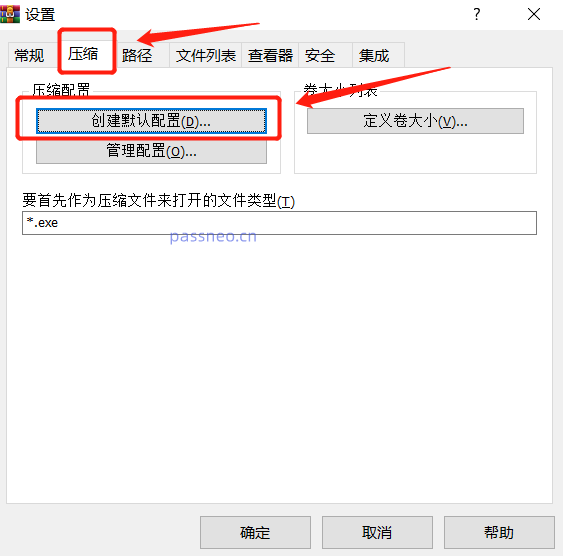
3. [デフォルトの圧縮オプションの設定] ダイアログボックスで [パスワードの設定] をクリックし、ダイアログボックスが表示されるので、パスワードフィールドに設定したいパスワードを入力し、[OK] をクリックします。
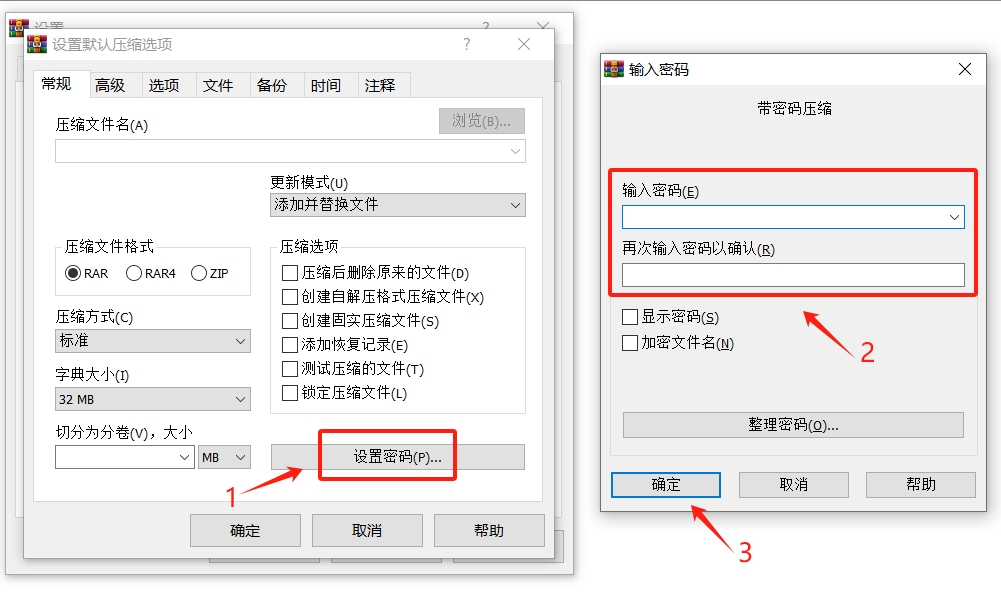
4. プロンプト ボックスが表示されたら、[とにかく保存] をクリックし、[設定] ダイアログ ボックスで [OK] をクリックすると、WinRAR の「自動暗号化」が設定されます。パスワードが自動的に追加されます。
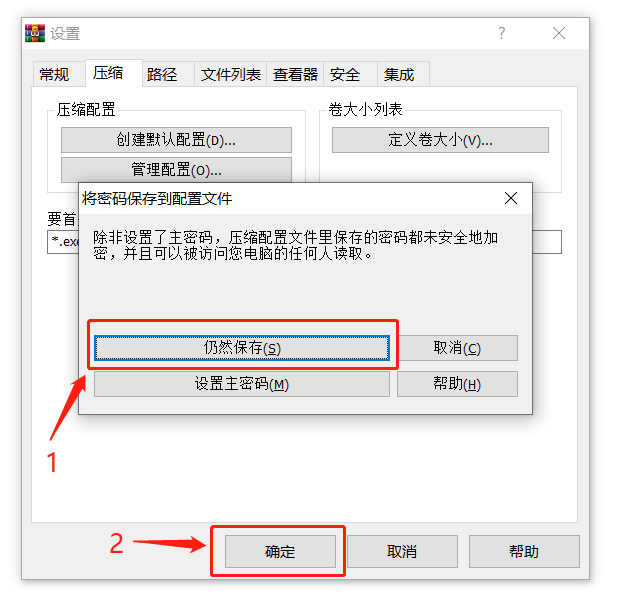
「自動暗号化」機能を使用する必要がなくなった場合は、設定手順に従って[パスワードの入力]ダイアログボックスを表示し、パスワード欄をクリックして「Enterキー」を押すだけです。 WinRARの「自動暗号化」の設定は解除され、後からファイルを圧縮してもパスワードは自動で付加されません。
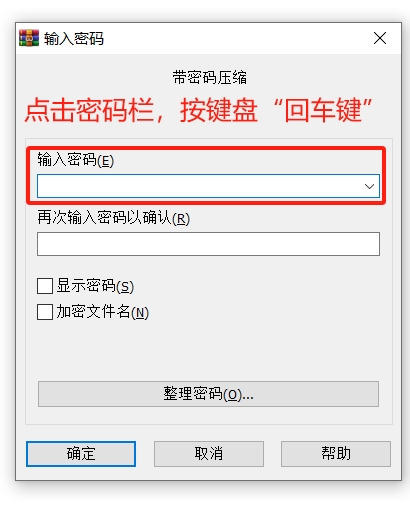
方法 2: パスワードを整理する
「方法 2」は、WinRAR の「パスワードの整理」機能を使用して、暗号化時に元々設定されていたパスワードを自動的に入力する方法です。
1. 「方法 1」の設定パスに従い、解凍ソフトを開いた後、[オプション] - [設定] - [圧縮] - [デフォルト構成の作成] - [パスワードの設定] をクリックし、[パスワードを入力]ダイアログボックスが表示されたら、[パスワードの管理]オプションをクリックします。
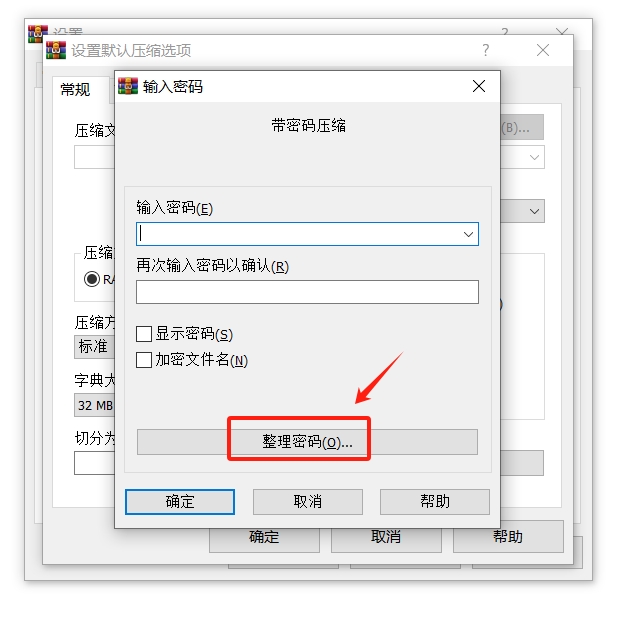
2. [パスワードの管理] ダイアログ ボックスで [追加] をクリックし、ポップアップ ダイアログ ボックスに設定するパスワードを入力して [OK] をクリックします。続けて [追加] をクリックすると、複数のパスワード オプションを追加できます。 。
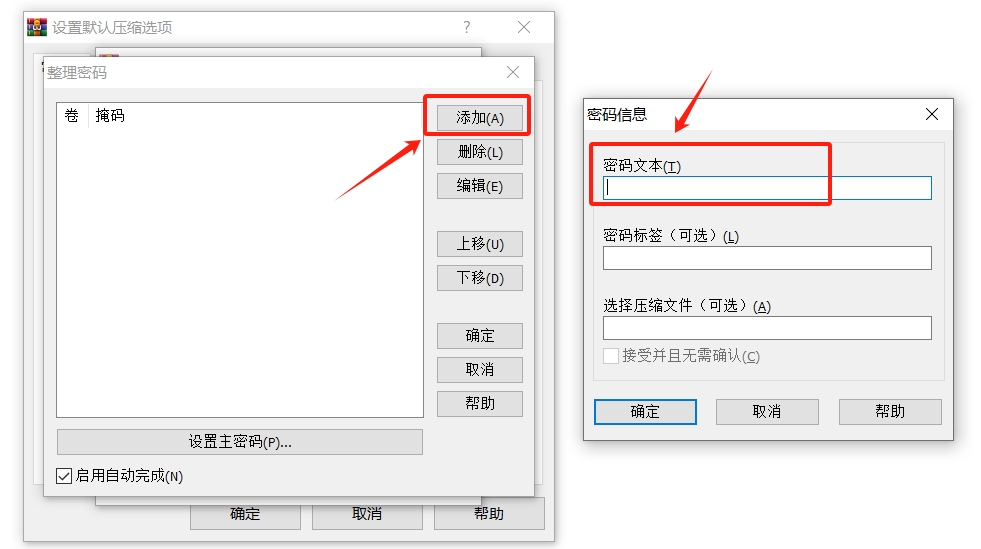
3. パスワードを追加したら、すべてのダイアログボックスで[OK]をクリックして設定を完了します。
ただし、ファイルを圧縮する場合は、[圧縮ファイル名とパラメータ]ダイアログボックスの[パスワードの設定]をクリックする必要があります。
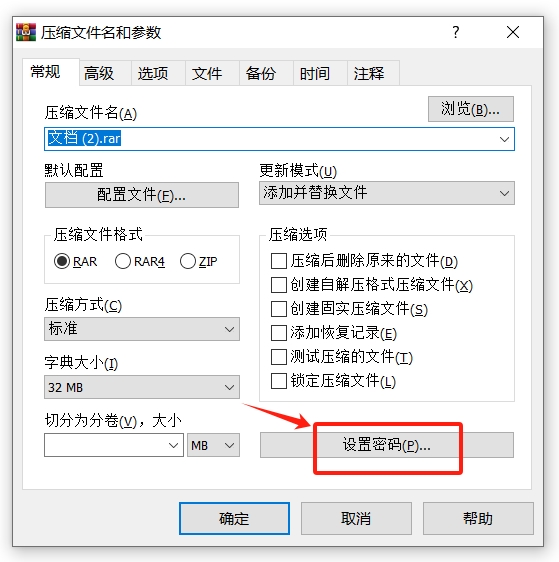
[パスワードの入力]ダイアログボックスが表示されたら、パスワードフィールドの「ドロップダウン矢印」をクリックすると、追加されたパスワードが表示されます。希望のパスワードを選択すると、圧縮パッケージに自動的に追加されます。
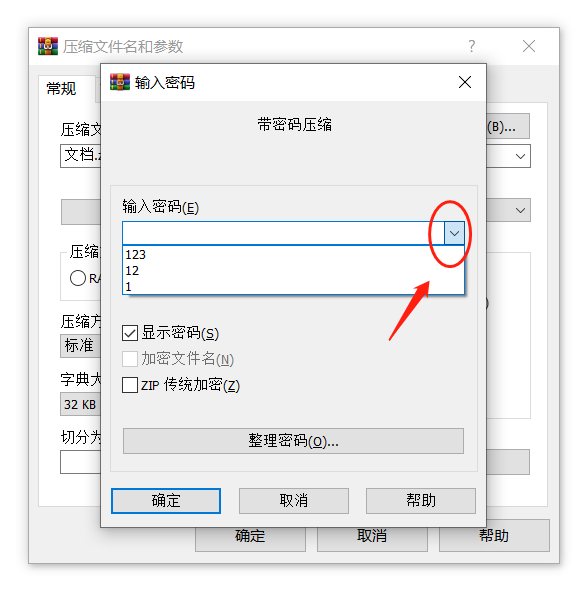
今後これらの「パスワード シーケンス」が必要なくなった場合は、設定されたパスに従って [パスワードの管理] ダイアログ ボックスを表示し、不要なパスワードを選択して [削除] をクリックし、各ダイアログボックスの[OK]を押すと、パスワードの削除や整理が行えます。
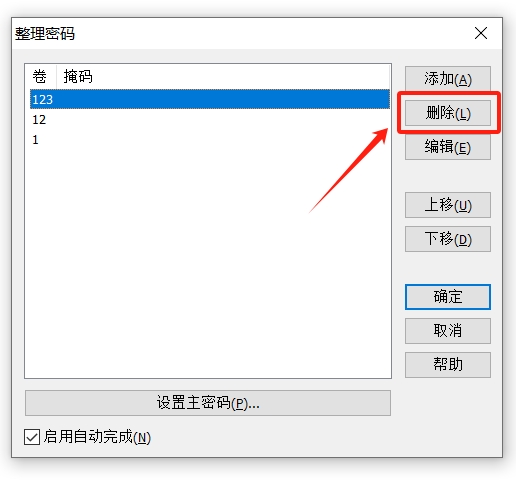
以上が圧縮ファイルの「自動暗号化」を設定するにはどうすればよいですか?の詳細内容です。詳細については、PHP 中国語 Web サイトの他の関連記事を参照してください。